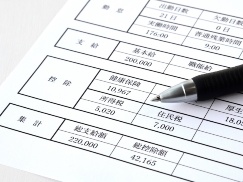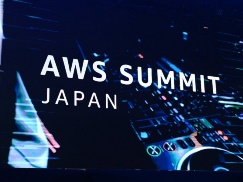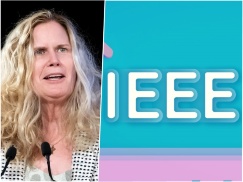OneDriveを使っていないユーザーにとって、OneDriveは迷惑な存在だ。エクスプローラーでは「ナビゲーションウィンドウ」の目立つところに常に表示され、Microsoft Office(以下、Office)では新規ファイルの標準保存先に設定される。揚げ句の果てに、OneDriveにファイルを保存した覚えはないのに、OneDriveの「ストレージ容量が不足」という警告画面まで表示される始末だ(図1)。
こうした不都合には設定変更で解決できるものもあるが、OneDriveを使わないのにいちいち設定を変えるのもおかしな話。いっそアンインストールするほうがスッキリする。
ただし、手順には注意が必要だ。自分にはそのつもりがなくても、OneDriveに大切なファイルが保存されていることもある。手順を間違えると、こうしたファイルを見失ったり、間違って削除したりしかねない。そうした失敗が起きないように、ステップバイステップで慎重に作業を進めたい(図2)。
通常、Microsoftアカウント(MSアカウント)を使うと、OneDriveのバックアップ機能が自動で有効になる。その場合、図3左に示したように、「OneDrive」フォルダーの直下に「デスクトップ」「ドキュメント」「ピクチャ」の3つのフォルダーが作成され、それらが標準の保存場所に設定される。
OneDriveをアンインストールする前に、まずこのバックアップ機能を無効にする。そうすると図3右のように、ユーザー名フォルダーの直下に「デスクトップ」「ドキュメント」「ピクチャ」が新たに作成され、こちらが標準の保存場所に切り替わる。ただし、「OneDrive」フォルダー直下の「デスクトップ」「ドキュメント」「ピクチャ」の3フォルダーは残ったまま。これらのフォルダーの中に取り残されたファイルを救出し、新しい場所に移動する必要がある。